買ってみました。amazonで安く売っていたシングルバーナー。(写真はHuawaiのP20 lite)

これさえあれば外で何でも調理できます。
これが先日到着したんですが、開けてみて一抹の不安がよぎりました。というのも、箱に書かれている文章が全て中国語だったからです。最近のamazonでダントツに安いものは中国発の商品が多いですね。
説明書には日本語で書いてあるんですが、残念ながら意味の分からない文章が並びます。普通であれば写真、もしくはデザイン画に商品の部位の名称が詳しく書いてあるじゃないですか?
この商品の説明書にはそれがないんです。
説明書にはいろいろ書いてあるんですが、何をどうひねったらいいのか、回せばいいのかが文章を読んでも分からない。しかも、火を扱う商品なんで、絶対にやっちゃいけない注意事項とかあるはずなんです。
ということで、説明書じゃなくてネットやyoutubeで情報を見ながらセッティングを開始しました。ガス缶はイワタニのCB缶を利用するので、赤色の丸いアダプターをホース先に取り付ける必要があります。

ここでまず気を付けなければいけないのが、缶は絶対に縦に立たせてから取り付けること。また、以下画像のホース先端のつまみは必ず右に最後まできちんとひねって缶を取り付けてからガスが出ないようにしておくこと。このつまみを左にひねるとガスが出ます。
缶を横に寝かせたまま取り付けようとするとガスが漏れてきます。室内だと臭いが一気に充満してとても危険なので、この2点は必ず守った方が良いです。実際に僕も横に缶を寝かせたまま取り付けたので、液漏れして焦りました。
シングルバーナーによっては、缶を寝かせたままでも点火できるタイプがあるようですが、このシングルバーナーは必ず以下画像のように、缶を立たせたまま取り付けます。

取り付けたら先ほどのつまみを左に回します。するとガスが出ているのが音で分かるはずです。そしたら、コンロ下にあるスイッチで点火します。
結構、火がボッとつくので怖いかもしれないので、焦ってコンロをひっくり返したりしないように。結構火力も強いのと、このタイプのバーナーは風防がついているので風の影響も受けにくいです。(まだテストしていないので、なんとも言えませんが、風が強いところでは風防を立てた方が良い)
中国製の商品だと思って、あまり期待はしてなかったのですが、説明書なしでも多少使えるようになれば、素晴らしい器具かと思います。

さて、これを使って梅雨が明けたら、早く外で調理したいですね。ひとあし先にコーヒーのお湯をこのシングルバーナーで沸かしながら、焼き鳥を焼いてみました。
動画の撮影はsonyのα6400を使っています。1年前に出したカメラが、また人気が出てきてamazonで品切れになっているようです。(ダブルズームレンズキット)
シングルバーナーでお湯を沸かす映像をdavinci resolveで動画編集
今回の映像も反省点がたくさんあります。
まず、シングルバーナーでの映像と炙りやでの映像に明らかにコントラストに違いがあります。シングルバーナーは窓の下で撮っているのですが、炙りや若干光の差し込みづらい場所で撮っています。こういった2つの映像の明るさをもうちょっと寄せられないと、全く違う映像に見えてキツイですね。動画編集での調整でも限界があります。
また、今回早くアップロードしたかった為、やってないんですが、これからはノードを追加して細かく設定調整できるようにしておいた方が良いような気がします。というのは、映像を見直してみて、もう一度修正したいとなった場合、どこをどう変えたのか?分からなくなってしまうからですね。
実際のノードの追加方法です。
davinci resolveのカラーを選択します。画面の赤枠部分をクリックします。
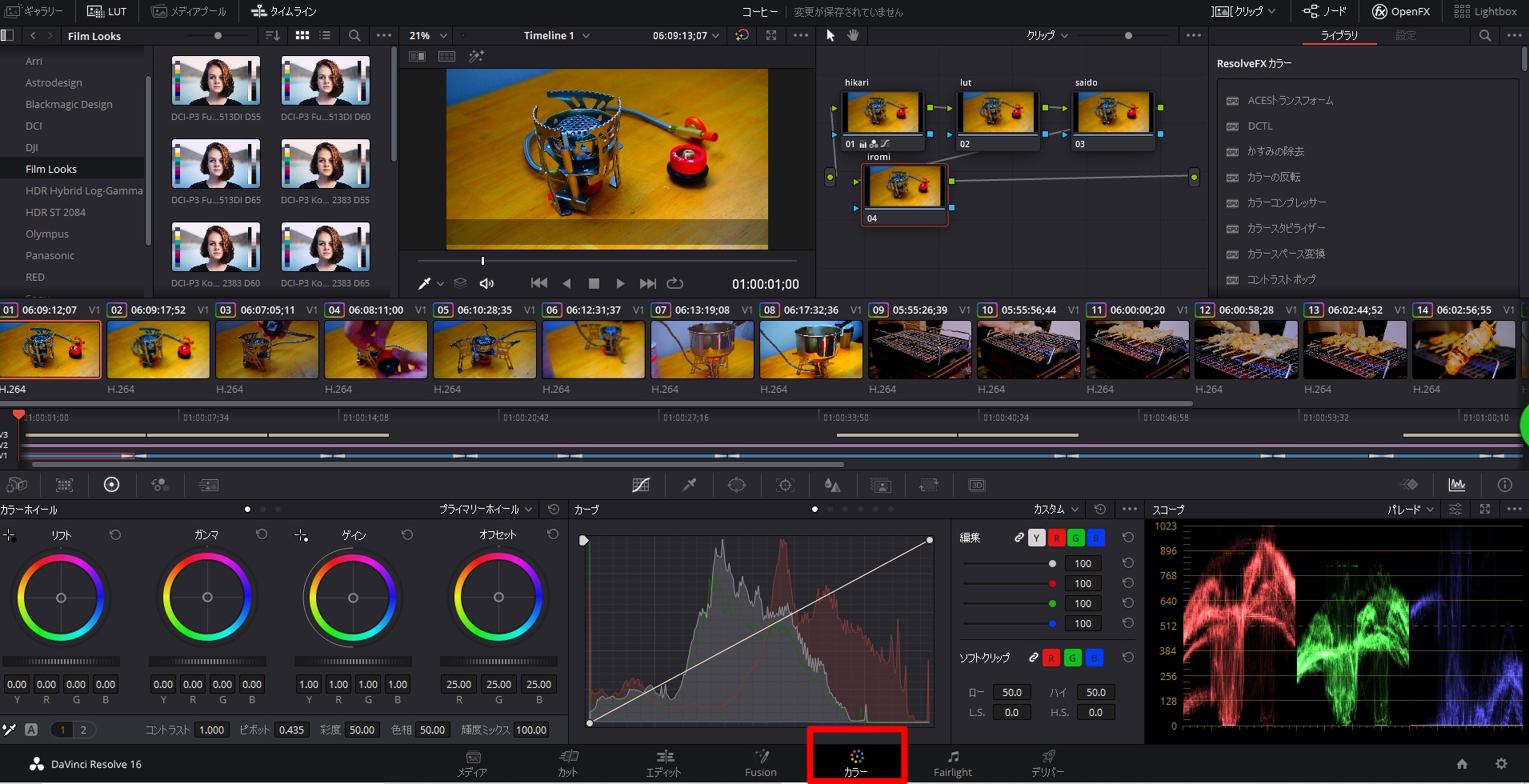
ノードを追加できるスペースを拡大するとこうなっています。
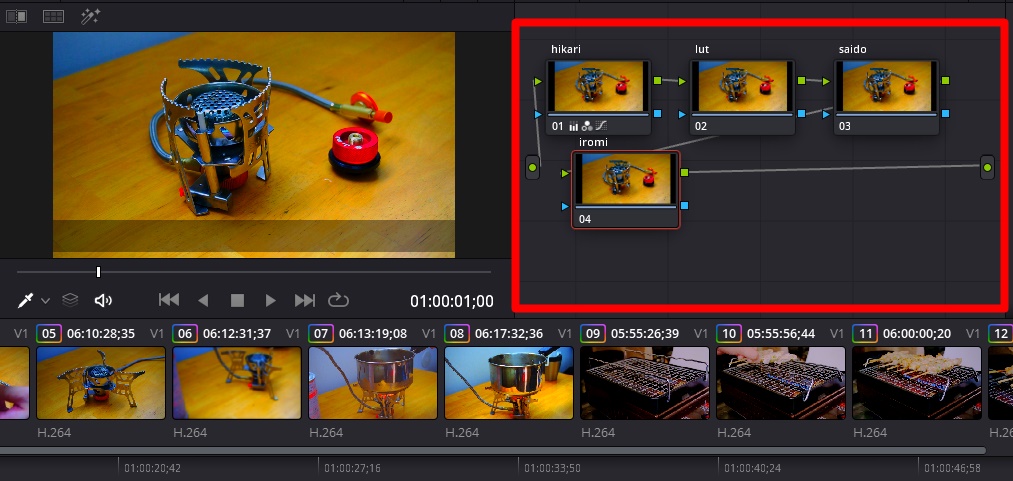
この赤枠部分がノードが追加できるスペースです。ここには最初は1つしかノードがありません。適当に最初に追加しておきます。Alt+S のショートカットで足していけます。ここでは3つ追加してノードを4つにして、それぞれに名前をつけています。
hikari、lut、saido、iromiというラベル名にしています。これは自由に変えられるので自分で分かるような名前をつけます。
で、僕は実際にこんな感じで調整します。
例えば、hikariと名付けたノードのところでは、コントラストを調整し、lutと名付けたノードでは、実際にLUTを当ててみる。saidoと名付けたノードでは彩度調整をして、iromiと名付けたノードでは色調整を行う。
細かくノードを作ることで、後々の調整が楽になります。
で、実際にやっぱり最後できあがった後、修正したいと思ったんですが、ノードを追加しないで動画編集をしてしまったので、今回はそのままアップロードしました。
これから頑張って、毎日アップロード、毎日動画編集をやっていこうと思っているのですが、本当にこのソフトは奥が深いというか、とにかく調べて勉強していかないと使えませんね。その労力が嫌な人とか、もっと撮影に時間をかけて、編集はそこそこで良いっていう人はpowerdirectorとかEaseUS Video Editorとか使ってみてください。


